Problém zvětšování malých fotografií je špatná kvalita výsledného obrazu. S určitými specifikovanými parametry a vlastnostmi obrazu však zvětšení nebude mít za následek silné zhoršení obrazu.
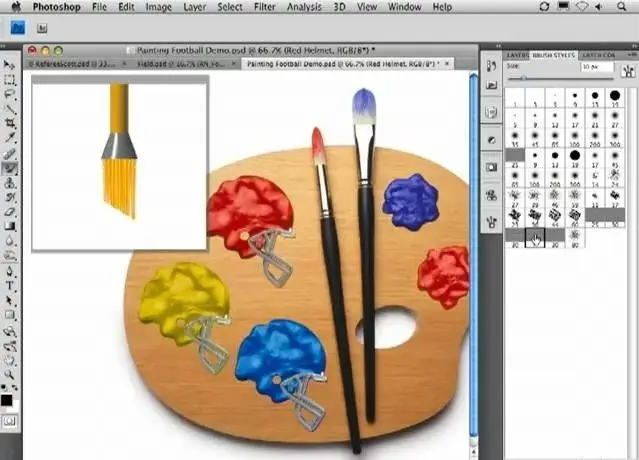
Nezbytné
Adobe Photoshop nebo jakýkoli jiný grafický editor
Instrukce
Krok 1
Stáhněte si do počítače libovolný grafický editor, který má rozšířený panel nástrojů, například Adobe Photoshop nebo jiný podobný program. Na konci procesu instalace jej spusťte a pomocí nabídky „Soubor“otevřete obrázek, který chcete zvětšit.
Krok 2
Zvětšete obraz pomocí nabídky zvětšení a zjistěte, o kolik se zhoršila kvalita obrazu, abyste určili největší možné zvětšení obrazu s minimální ztrátou.
Krok 3
Pomocí panelu nástrojů vlevo proveďte předběžné odstranění nedokonalostí obrazu, pokud existují, protože po zvětšení bude vše mnohem patrnější. Uložte změny a pomocí nabídky „Upravit“změňte velikost obrázku, zvyšte počet pixelů na palec ve stejném okně.
Krok 4
Upravte nastavení jasu, kontrastu a sytosti, možná u určitých parametrů nebude ztráta kvality obrazu nápadná. Nastavte bikubický poměr stran a upravte nastavení Smoothness / Sharpness v závislosti na původním obrázku.
Krok 5
Použijte také položku nabídky „Křivky“v nabídce „Upravit“. Nebojte se změnit ten či onen parametr, protože obraz lze obnovit do stavu, ve kterém jste jej uložili. Pokuste se také zvládnout instalaci speciálních filtrů pro aplikaci různých fotografických efektů, při použití některých z nich nebude špatná kvalita obrazu tak patrná.
Krok 6
Stáhněte si je online například na adrese https://www.deviantart.com/. Ke stažení z internetu jsou k dispozici také speciální programy pro zvětšení obrázku (Resize Magic, Imagener, Photo Zoom Professional, Qimage atd.). Pokud však často musíte tuto operaci provést s různými obrázky, je nejlepší provést všechny operace ručně bez použití filtrů a speciálních programů, protože každý obrázek je individuální situace.






